Les traductions sont fournies par des outils de traduction automatique. En cas de conflit entre le contenu d'une traduction et celui de la version originale en anglais, la version anglaise prévaudra.
Recommandations relatives aux bonnes pratiques en matière d'alarme pour les services AWS
CloudWatch fournit des recommandations relatives aux alarmes de out-of-the boîte. Il s'agit d' CloudWatch alarmes que nous vous recommandons de créer pour les métriques publiées par d'autres AWS services. Ces recommandations peuvent vous aider à identifier les métriques pour lesquelles vous devez définir des alarmes afin de suivre les bonnes pratiques de surveillance. Les recommandations suggèrent également les seuils d'alarme à définir. Le respect de ces recommandations peut vous aider à ne pas négliger une importante surveillance de votre infrastructure AWS .
Pour trouver les recommandations d'alarme, utilisez la section des métriques de la CloudWatch console et sélectionnez le filtre des recommandations d'alarme. Si vous accédez aux alarmes recommandées dans la console, puis que vous créez une alarme recommandée, CloudWatch vous pouvez préremplir certains paramètres d'alarme. Pour certaines alarmes recommandées, la valeur du seuil d'alarme est également prédéfinie. Vous pouvez également utiliser la console pour télécharger les définitions infrastructure-as-code d'alarme pour les alarmes recommandées, puis utiliser ce code pour créer l'alarme dans AWS CloudFormation AWS CLI, le ou Terraform.
Vous pouvez également consulter la liste des alarmes recommandées dans Alarmes recommandées.
Les alarmes que vous créez vous sont facturées au même taux que toutes les autres alarmes que vous créez dans CloudWatch. L'utilisation des recommandations n'entraîne aucuns frais supplémentaires. Pour plus d'informations, consultez Amazon CloudWatch Pricing
Recherche et création d'alarmes recommandées
Procédez comme suit pour trouver les mesures qui vous CloudWatch recommandent de définir des alarmes et, éventuellement, de créer l'une de ces alarmes. La première procédure explique comment rechercher les métriques contenant des alarmes recommandées et comment créer l'une de ces alarmes.
Vous pouvez également télécharger en bloc les définitions d' infrastructure-as-codealarme pour toutes les alarmes recommandées dans un espace de AWS noms, telles que AWS/Lambda ouAWS/S3. Vous trouverez ces instructions plus avant dans cette rubrique.
Pour rechercher les métriques contenant les alarmes recommandées et créer une seule alarme recommandée
Ouvrez la CloudWatch console à l'adresse https://console.aws.amazon.com/cloudwatch/
. -
Dans le panneau de navigation, sélectionnez Métriques, Toutes les métriques.
-
Au-dessus du tableau des métriques, sélectionnez Recommandations d'alarmes.
La liste des espaces de noms de métriques est filtrée pour n'inclure que les métriques contenant des recommandations d'alarme et publiées par les services de votre compte.
-
Choisissez l'espace de noms d'un service.
La liste des métriques de cet espace de noms est filtrée pour n'inclure que celles qui contiennent des recommandations d'alarme.
-
Pour connaître l'intention de l'alarme et le seuil recommandé pour une métrique, choisissez Afficher les détails.
-
Pour créer une alarme pour l'une des métriques, effectuez l'une des opérations suivantes :
-
Pour utiliser la console afin de créer l'alarme, procédez comme suit :
-
Cochez la case correspondant à la métrique, puis cliquez sur l'onglet Graphiques des métriques.
-
Choisissez l'icône d'alarme.
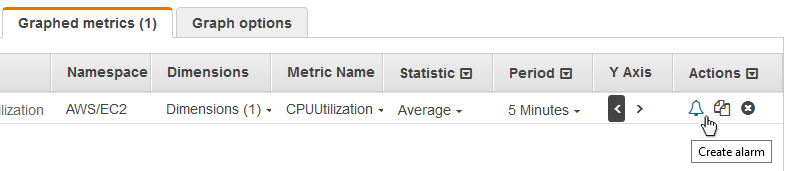
L'assistant de création d'alarme apparaît, avec le nom de la métrique, les statistiques et la période renseignés en fonction de la recommandation d'alarme. Si la recommandation inclut une valeur de seuil spécifique, cette valeur est également prédéfinie.
-
Choisissez Suivant.
-
Sous Notification, sélectionnez la rubrique SNS qui doit recevoir une notification lorsque l’alarme passe à l’état
ALARM,OKouINSUFFICIENT_DATA.Pour que l'alerte envoie plusieurs notifications pour le même état d'alerte ou pour les différents états d'alerte, choisissez Add notification (Ajouter une notification).
Pour que l'alerte n'envoie pas de notifications, choisissez Remove (Supprimer).
-
Pour que l'alarme exécute Auto Scaling ou exécute EC2 des actions, cliquez sur le bouton approprié, puis choisissez l'état de l'alarme et l'action à effectuer.
-
Lorsque vous avez terminé, choisissez Suivant.
-
Saisissez un nom et une description pour l'alerte. Le nom ne doit contenir que des caractères ASCII. Sélectionnez ensuite Next (Suivant).
-
Dans Preview and create (Prévisualiser et créer), confirmez que les informations et les conditions sont telles que vous les voulez, puis choisissez Create alarm (Créer une alerte).
-
-
Pour télécharger une définition infrastructure-as-code d'alarme à utiliser dans l'un ou l'autre AWS CloudFormation AWS CLI, ou dans Terraform, choisissez Télécharger le code d'alarme et sélectionnez le format souhaité. Le code téléchargé comportera les paramètres recommandés pour le nom de la métrique, les statistiques et le seuil.
-
Pour télécharger les définitions des infrastructure-as-code alarmes pour toutes les alarmes recommandées pour un AWS service
Ouvrez la CloudWatch console à l'adresse https://console.aws.amazon.com/cloudwatch/
. -
Dans le panneau de navigation, sélectionnez Métriques, Toutes les métriques.
-
Au-dessus du tableau des métriques, sélectionnez Recommandations d'alarmes.
La liste des espaces de noms de métriques est filtrée pour n'inclure que les métriques contenant des recommandations d'alarme et publiées par les services de votre compte.
-
Choisissez l'espace de noms d'un service.
La liste des métriques de cet espace de noms est filtrée pour n'inclure que celles qui contiennent des recommandations d'alarme.
-
Le champ Télécharger le code d’alarme indique le nombre d’alarmes recommandées pour les métriques de cet espace de noms. Pour télécharger les définitions infrastructure-as-code d'alarme pour toutes les alarmes recommandées, choisissez Télécharger le code d'alarme, puis choisissez le format de code souhaité.